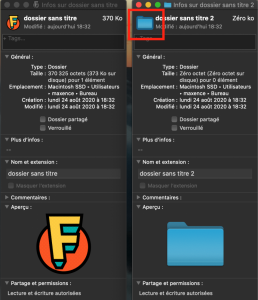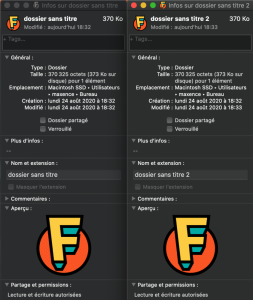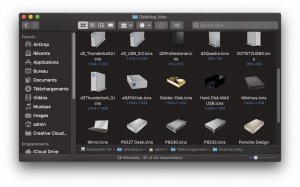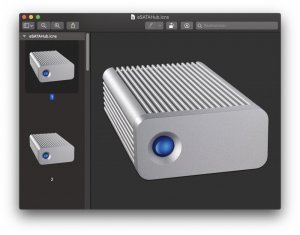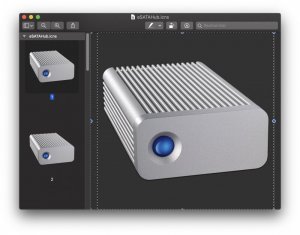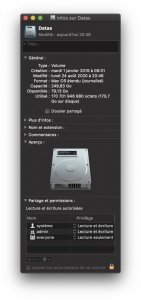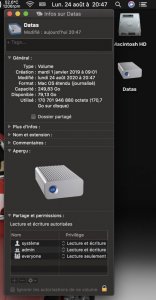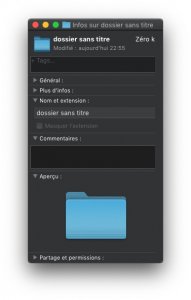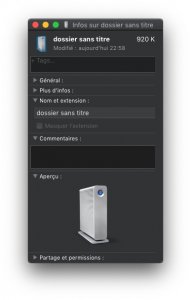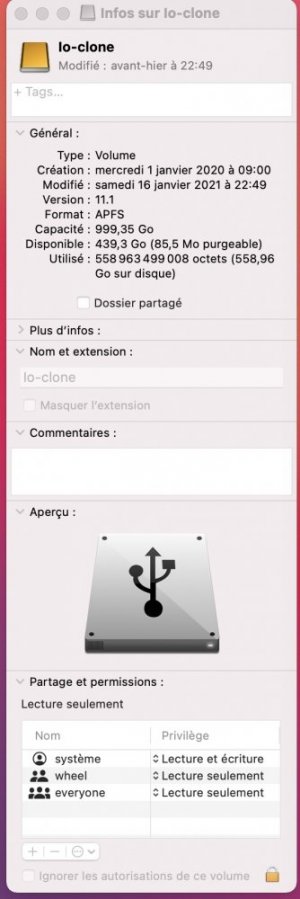Bonjour,
Je suis sur iMac (Retina 5K, 27 pouces, fin 2015, et sous macOS Catalina 10.15.6.
Je viens d'installer un disque dur LaCie D2 Pro 4 To et immédiatement l’icône du disque dur (c'est à dire son image de couleur noire, correspondant au dd s'est affichée à l'écran). J'ai décidé le lendemain de le formater Mac os étendu (journalisé) et par la suite c'est l’icône générique de couleur orange qui s'est affiché. Le constructeur (LaCie/SEAGATE) fournit une icône correspondant à ce modèle de disque, que j'ai téléchargée au format .icns. J'ai trouvé la procédure qui consiste à sélectionner l'image téléchargée, puis sur la cible, aller sur "lire les informations" et sélectionner l'image orange générique du dd, et coller ! Rien ne se passe...
Merci pour votre éclairage,
Didier
Je suis sur iMac (Retina 5K, 27 pouces, fin 2015, et sous macOS Catalina 10.15.6.
Je viens d'installer un disque dur LaCie D2 Pro 4 To et immédiatement l’icône du disque dur (c'est à dire son image de couleur noire, correspondant au dd s'est affichée à l'écran). J'ai décidé le lendemain de le formater Mac os étendu (journalisé) et par la suite c'est l’icône générique de couleur orange qui s'est affiché. Le constructeur (LaCie/SEAGATE) fournit une icône correspondant à ce modèle de disque, que j'ai téléchargée au format .icns. J'ai trouvé la procédure qui consiste à sélectionner l'image téléchargée, puis sur la cible, aller sur "lire les informations" et sélectionner l'image orange générique du dd, et coller ! Rien ne se passe...
Merci pour votre éclairage,
Didier
Dernière édition par un modérateur: